.png)

.png)
Puede que te preguntes ¿cómo se elimina el fondo en Google Slides? directamente con una imagen. Si bien Google Slides carece de una herramienta dedicada a eliminar el fondo, ofrece ajustes básicos de transparencia. Para realizar ediciones más precisas, te pueden ayudar herramientas externas como Canva o plataformas basadas en inteligencia artificial. La eliminación del fondo desempeña un papel crucial a la hora de crear presentaciones pulidas. Te permite concentrarte en los elementos clave, eliminar las distracciones y mantener un diseño coherente. Ya sea que estés trabajando en una presentación de Google Slides o explorando otras herramientas, saber cómo eliminar fondos en Google Slides garantiza que tus imágenes destaquen.
Eliminar el fondo de las imágenes de tus presentaciones de Google Slides puede mejorar significativamente la calidad general de tus diapositivas. Saber cuándo aplicar esta técnica garantiza que tus imágenes sean tanto profesionales como impactantes. Exploremos algunos escenarios clave en los que la eliminación del fondo puede marcar la diferencia.
Una imagen limpia y sin distracciones capta la atención al instante. La eliminación de fondos innecesarios mejora la concentración, lo que permite a la audiencia concentrarse en el tema principal. Por ejemplo, la imagen de un producto con un fondo liso se ve más pulida que una con un fondo desordenado. Esta técnica también mejora la legibilidad al reducir la fatiga visual, lo que facilita la interpretación del texto y las imágenes.
Puedes mejorar aún más tus diapositivas personalizando las imágenes para que se adapten a tu audiencia. Un fondo transparente o uniforme se adapta perfectamente a los diferentes temas, lo que garantiza que tu presentación luzca coherente. Para lograr los mejores resultados, considera estas estrategias:
Si sigues estos pasos, puedes crear diapositivas visualmente atractivas que dejen una impresión duradera.
La eliminación del fondo ayuda a aislar el sujeto principal de una imagen, convirtiéndolo en el punto focal de la diapositiva. Esta claridad garantiza que tu audiencia comprenda el mensaje clave sin distracciones. Por ejemplo, si presentas datos, eliminar un fondo ajetreado de una tabla o gráfico puede facilitar la lectura de la información.
Un diseño más limpio también mejora la participación. Cuando tus diapositivas están libres de elementos innecesarios, los espectadores pueden captar rápidamente el contenido. Esta técnica es especialmente útil en entornos profesionales y educativos, donde la comunicación clara es esencial. Al dirigir la atención al tema principal, te aseguras de que tu mensaje llegue a tu audiencia.
La coherencia es crucial en cualquier presentación. El uso de imágenes con fondos uniformes o transparentes ayuda a mantener un diseño coherente en todas las diapositivas. Este enfoque refuerza la identidad de tu marca y garantiza que tus presentaciones de Google Slides tengan un aspecto profesional.
Por ejemplo, un fondo blanco o transparente funciona bien con la mayoría de los temas de diseño. Crea un aspecto limpio y moderno, haciendo que tus diapositivas sean visualmente atractivas. Las imágenes consistentes también indican la atención a los detalles, lo que puede dejar una impresión positiva en tu audiencia. Ya sea que estés creando una presentación comercial o una presentación de diapositivas educativa, esta técnica te ayuda a lograr un diseño pulido y unificado.
La incorporación de la eliminación de fondos en tu flujo de trabajo mejora la calidad de tus presentaciones de Google Slides. Si te centras en el atractivo visual, los elementos clave y la coherencia, puedes crear diapositivas que comuniquen tu mensaje de forma eficaz.

Ajustar la transparencia de la imagen
Google Slides ofrece una forma sencilla de hacer que un fondo sea transparente mediante su herramienta de transparencia integrada. Si bien este método no te permite eliminar por completo el fondo de una imagen, puede ayudarte a crear una apariencia más limpia. Sigue estos pasos para ajustar la transparencia de una imagen:
Este método funciona bien cuando quieres hacer que un fondo sea transparente para una mejor integración en tu presentación de Google Slides.
Limitaciones de la herramienta de transparencia
Aunque la herramienta de transparencia es fácil de usar, tiene limitaciones. No te permite eliminar el fondo por completo ni eliminar elementos específicos. Es posible que notes bordes irregulares o puntos faltantes, especialmente en imágenes complejas. Para realizar ediciones más precisas, necesitarás herramientas de terceros.
Pasos para usar remove.bg para eliminar el fondo
Si quieres eliminar el fondo de una imagen por completo, eliminar.bg es una opción fiable. Esta herramienta utiliza inteligencia artificial para detectar y eliminar automáticamente los fondos de las imágenes. A continuación, te explicamos cómo utilizarla:
Esta herramienta es fácil de usar y funciona bien con la mayoría de las imágenes, aunque puede tener problemas con detalles intrincados.
Importación de imágenes editadas a Google Slides
Después de editar tu imagen, añadir tu imagen a Google Slides es muy sencillo. Abre tu presentación, haz clic «Insertar», y seleccione «Imagen». Sube la imagen editada desde tu dispositivo. Este proceso garantiza que tus diapositivas tengan imágenes limpias y profesionales.
Cómo eliminar fondos en Canva
Canva ofrece otra forma eficaz de eliminar el fondo de los archivos de imagen. Sigue estos pasos:
La herramienta de eliminación de fondos de Canva es muy eficaz, aunque está limitada a usuarios de pago. Es una gran elección si ya utilizas Canva para trabajos de diseño.
Exportación y uso de imágenes en Google Slides
Una vez que hayas eliminado el fondo en Canva, exporta la imagen y súbela a tu presentación de Google Slides. Esto garantiza que tus diapositivas mantengan un aspecto pulido y cohesivo.
Con estos métodos, puedes eliminar eficazmente el fondo de la imagen o hacer que un fondo sea transparente en tu presentación de Google Slides. Ya sea que utilices herramientas integradas o opciones de terceros, cada método tiene sus puntos fuertes y sus limitaciones. Elige el que mejor se adapte a tus necesidades.
PageOn.ai es una plataforma innovadora que transforma la forma de crear presentaciones. A diferencia de las herramientas tradicionales, integra inteligencia artificial para ayudar en la generación de contenido, el análisis de datos y el diseño visual. Este enfoque integral agiliza el proceso de narración, haciéndolo más rápido y eficiente. Ya sea que estés trabajando en una presentación empresarial o en una presentación de Google Slides, PageOn.ai ofrece funciones avanzadas que elevan tu trabajo más allá de la creación básica de diapositivas.
Generación de imágenes con tecnología de inteligencia artificial
PageOn.ai utiliza inteligencia artificial para simplificar el proceso de creación de imágenes. Puede analizar tu contenido, como archivos PDF o de texto, y generar diapositivas que destaquen los puntos más importantes. Esta función garantiza que tu presentación capture la esencia de tu material y, al mismo tiempo, te ahorre tiempo. La IA también mejora tu flujo de trabajo al automatizar las tareas repetitivas, lo que te permite concentrarte en la creatividad.
Análisis y visualización de datos
La plataforma se destaca por convertir datos complejos en tablas y gráficos claros y visualmente atractivos. Esta función es especialmente útil para los profesionales que necesitan presentar información basada en datos. Al utilizar la inteligencia artificial, PageOn.ai garantiza que sus imágenes no solo sean precisas sino también atractivas. Esta capacidad facilita que su audiencia comprenda y retenga la información.
Plantillas personalizables
PageOn.ai ofrece una amplia gama de plantillas profesionales adaptadas a diferentes industrias y tipos de presentación. Ya sea que estés preparando una conferencia educativa, una propuesta de marketing o un informe empresarial, encontrarás una plantilla que se adapte a tus necesidades. Estas plantillas ahorran tiempo y te ayudan a mantener un diseño refinado y coherente durante toda tu presentación.
Acceso al sitio web de PageOn.ai
Comience por visitar el sitio web de PageOn.ai. La interfaz fácil de usar de la plataforma facilita la navegación. Puede crear una cuenta para acceder a toda su gama de funciones.
Introducir sus ideas y archivos de referencia
Sube tu contenido, como documentos de texto, PDF o imágenes. La IA analizará tus comentarios y generará diapositivas que se alineen con tus objetivos. Este paso elimina la necesidad de formatear manualmente y garantiza que la presentación esté bien estructurada.
Revisión y personalización del contenido generado por IA
Una vez que la IA genere tus diapositivas, puedes revisarlas y editarlas para que coincidan con tu estilo. Usa la interfaz de arrastrar y soltar para ajustar los diseños, agregar texto o incorporar elementos visuales. La flexibilidad de la plataforma le permite crear una presentación que refleje su visión única.
Guardar y compartir tu presentación
Tras finalizar tus diapositivas, guarda tu trabajo y expórtalo en el formato que prefieras. Puedes integrar fácilmente la presentación en herramientas como Google Slides o compartirla directamente con tu audiencia. Este proceso fluido garantiza que tu contenido esté listo para cualquier entorno profesional.
PageOn.ai se destaca como una potente herramienta de presentación y eliminación de fondos. Sus funciones impulsadas por la inteligencia artificial, incluidas las capacidades de edición de imágenes y las plantillas personalizables, lo convierten en una opción versátil para quienes buscan mejorar sus presentaciones. Al usar esta plataforma, puedes simplificar la eliminación del fondo y crear diapositivas visualmente impactantes con facilidad.
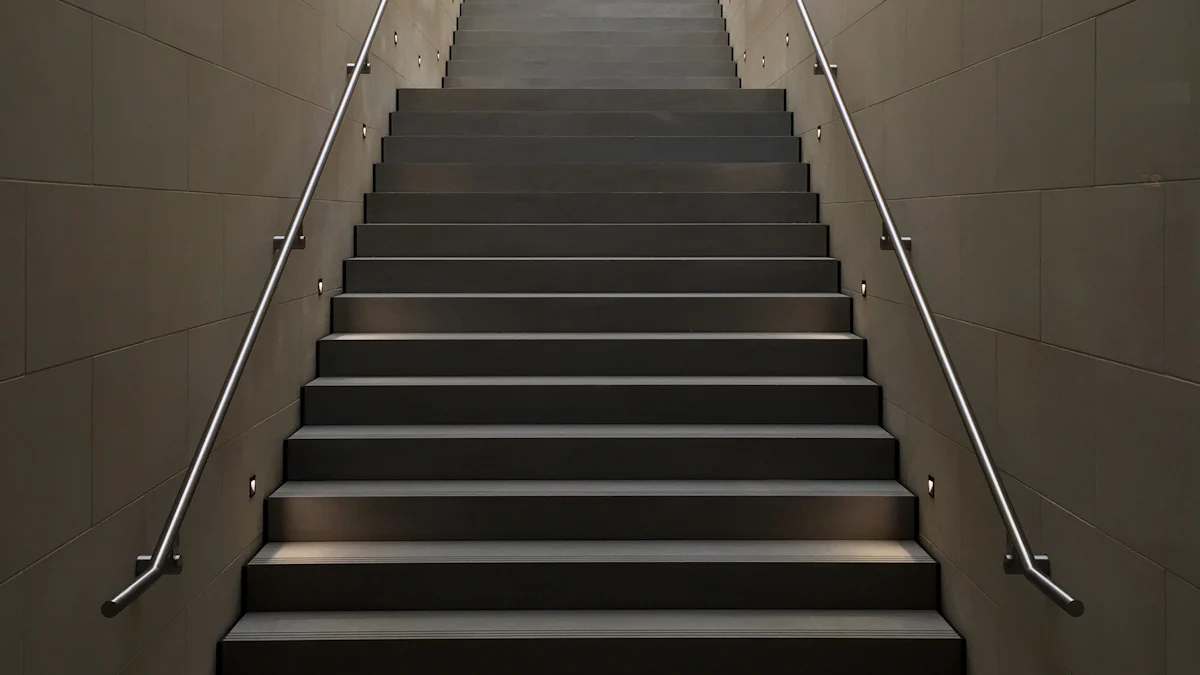
El uso de imágenes de alta calidad es esencial para eliminar el fondo de los archivos de imagen. Las imágenes profesionales no solo mejoran el atractivo visual de tus diapositivas, sino que también mejoran su eficacia. He aquí por qué son importantes las imágenes de alta calidad:
Al seleccionar imágenes, priorice la claridad y la resolución. Evita las imágenes borrosas o pixeladas, ya que pueden reducir la calidad general de tus diapositivas. Guarda siempre las imágenes editadas en la resolución más alta posible para mantener su nitidez.
A veces, una sola herramienta puede no ser suficiente para eliminar el fondo de una imagen con detalles intrincados. La combinación de varias herramientas puede ayudarle a lograr mejores resultados. Por ejemplo, puede usar una herramienta para eliminar el fondo por primera vez y otra para refinar los bordes o suavizar las transiciones.
Estas son algunas herramientas que puede explorar para tareas complejas:
Al combinar estas herramientas, puedes abordar incluso los fondos más complejos. Por ejemplo, puede comenzar con una herramienta basada en inteligencia artificial para la eliminación automática y luego usar Photoshop o GIMP para refinar los bordes manualmente. Este enfoque garantiza que sus imágenes tengan un aspecto profesional y perfecto.
La consistencia es clave para crear una presentación coherente. Cuando elimines el fondo de los archivos de imagen, asegúrate de que las imágenes estén alineadas con el tema de diseño general. Estas son algunas de las mejores prácticas para mantener la coherencia:
Además, considera añadir sombras o efectos sutiles a tus imágenes. Las sombras proporcionan profundidad y evitan que los sujetos parezcan flotar. Una sombra paralela realista puede anclar el sujeto visualmente y mejorar el realismo general de las diapositivas.
Si sigues estos consejos, puedes crear una presentación profesional y visualmente atractiva. Ya sea que utilices Google Slides u otras herramientas, estas estrategias te ayudarán a aprovechar al máximo tus esfuerzos para eliminar el fondo.
Añadir sombras y efectos a tus imágenes puede hacer que tengan un aspecto más realista y profesional. Estas mejoras crean profundidad y hacen que tus imágenes parezcan tridimensionales. Cuando utilizas estas técnicas en tus presentaciones, tus diapositivas se vuelven más atractivas y visualmente atractivas.
Las sombras son una herramienta simple pero poderosa. Ayudan a anclar una imagen a la diapositiva, evitando que parezca que está flotando. Para añadir una sombra en Google Slides, sigue estos pasos:
Experimenta con estos ajustes para encontrar el equilibrio perfecto. Una sombra sutil suele funcionar mejor, ya que mejora la imagen sin sobrecargar la diapositiva.
Los efectos como los reflejos también pueden mejorar el realismo de tus imágenes. Los reflejos imitan la forma en que la luz interactúa con las superficies, añadiendo un toque refinado a las imágenes. Para aplicar un reflejo en Google Slides, usa la opción «Reflejo» en el panel «Opciones de formato». Ajusta la transparencia y la distancia para controlar qué tan fuerte o tenue aparece el reflejo.
Cuando se utilizan sombras y efectos, la coherencia es clave. Aplica ajustes similares en todas tus diapositivas para mantener un diseño coherente. Este enfoque garantiza que tu presentación tenga un aspecto profesional y bien pensado.
Tenga en cuenta que, con frecuencia, menos es más. El uso excesivo de sombras o efectos puede hacer que las diapositivas parezcan desordenadas. Concéntrate en mejorar la imagen sin distraer la atención del mensaje. Si has utilizado la eliminación del fondo de una imagen, añadir una sombra puede ayudar a integrarla sin problemas en la diapositiva. Esta técnica funciona especialmente bien para imágenes con fondos transparentes.
Al dominar las sombras y los efectos, puedes mejorar la calidad de tus presentaciones. Estos pequeños ajustes marcan una gran diferencia, ya que ayudan a que tus imágenes destaquen y dejan una impresión duradera en tu audiencia.
Ahora tienes una idea clara de cómo eliminar fondos de forma eficaz en una presentación de Google Slides. Desde recortar y enmascarar imágenes hasta usar herramientas de terceros como Remove.bg, cada método ofrece beneficios únicos. La integración de imágenes editadas en tus diapositivas, manteniendo la coherencia, garantiza un aspecto profesional. Experimentar con diferentes herramientas mejora tu capacidad para aislar temas, personalizar la estética y adaptar las imágenes a tu audiencia. Para disfrutar de una experiencia perfecta, considera PageOn.ai. Su plataforma basada en inteligencia artificial simplifica la narración de historias, genera contenido atractivo y ofrece plantillas personalizables que se adaptan a tus necesidades. Mejore sus presentaciones con estas técnicas y herramientas.